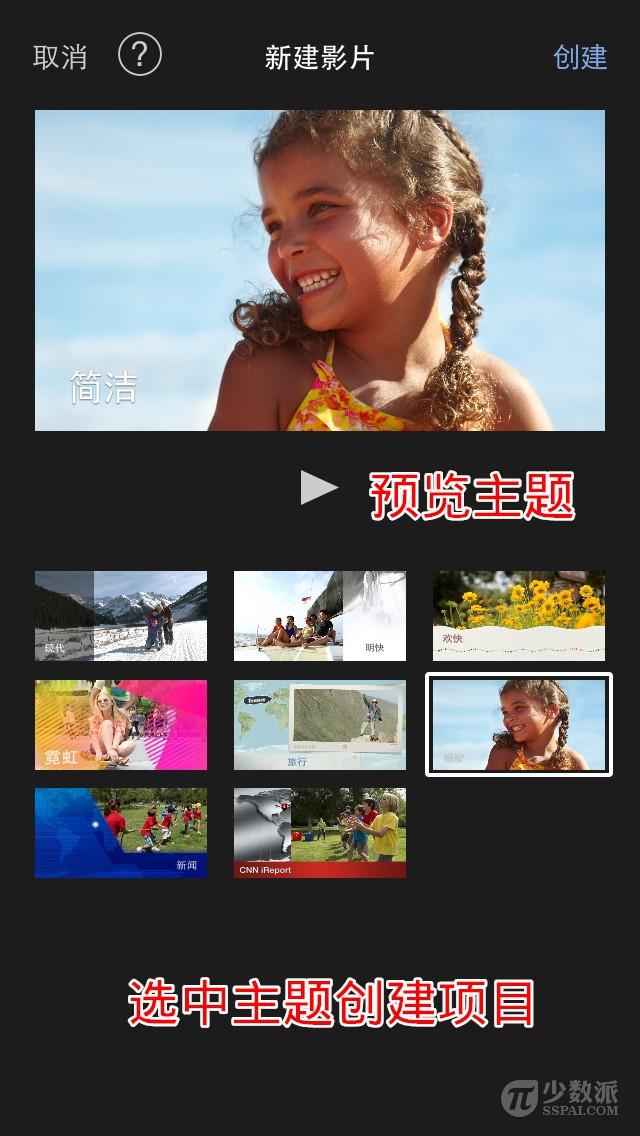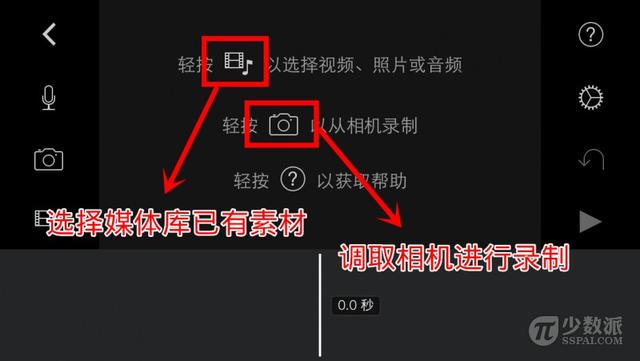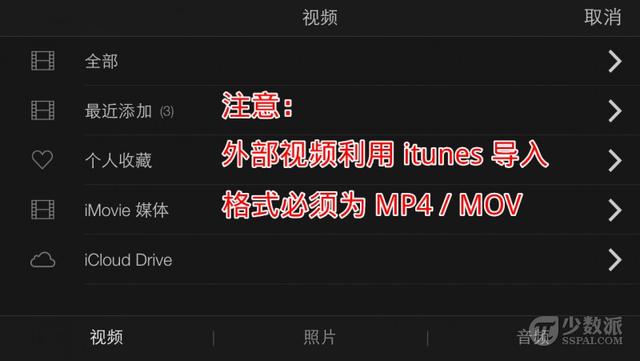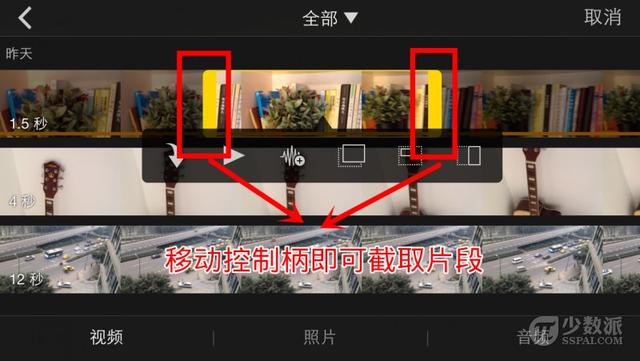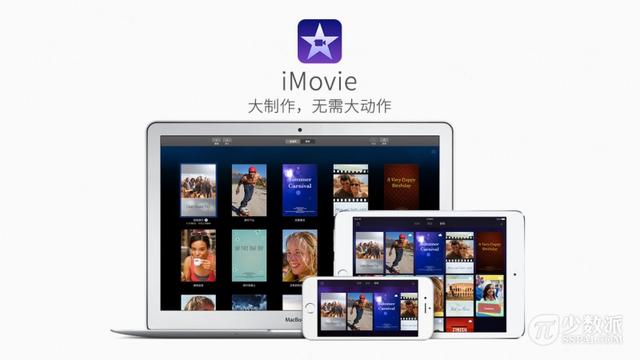
iMovie 一开始是为 Macintosh 电脑开发并作为 iLife 套装的一部分进行发售的软件,后来 iPhone 4 等 iOS 设备支持了 HD 摄像,iOS 版 iMovie 也因此应运而生。总体来说,iMovie 直观精简的设计以及 Multi-Touch 手势操作让手机剪辑视频的难度大大降低,没有很复杂的操作就可以做出一部令人满意的专属影片,以下是包子去年闲暇时制作的旅游纪念小视频。
好啦,废话不多说,接下来包子尽量用简单的语言教大家使用 iMovie 制作属于自己的小电影。
步骤 1:创建新的视频项目进入 iMovie 的主界面,你会看到「轻按 以开始创建新的影片会预告片」的提示,点击选择项目类型,即可创建项目。选择「影片」可创建可塑性强的视频项目,利用现有的照片视频制作自己的专属影片;而选择「预告片」则直接利用苹果提供的视频模板快速制作影片,类似于美拍的操作,但此类影片有众多限制,无法自定义视频长度与音乐等,所以包子更建议大家创建「影片」项目,制作出来的视频更有专属意义同时也更加有趣。
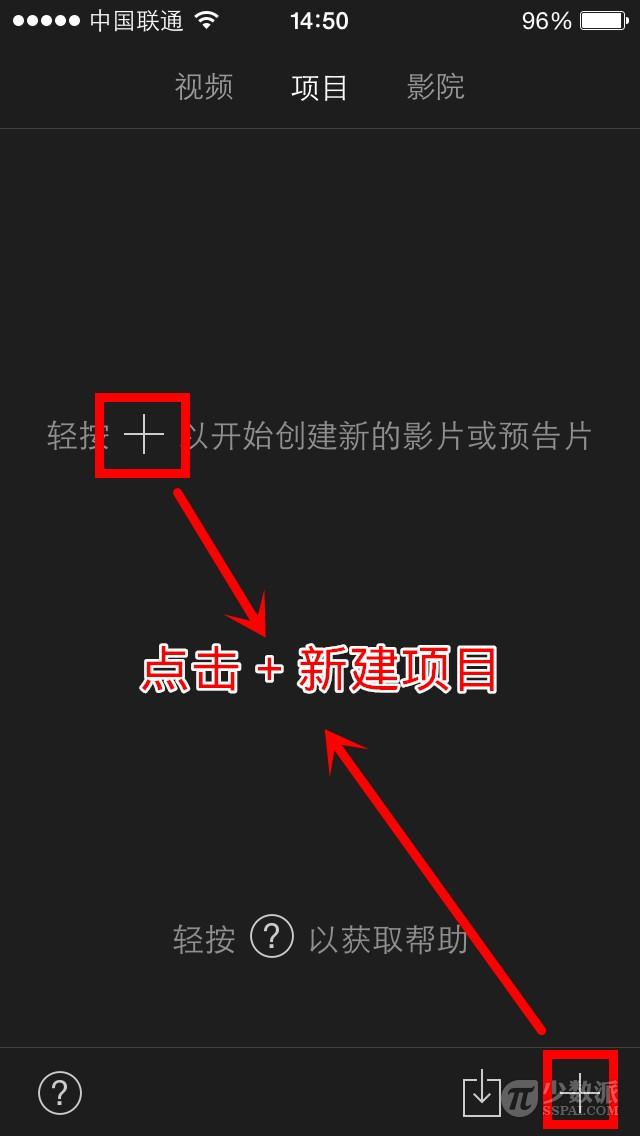

选择好视频项目后,会提醒你选择「影片主题」,这一步也为必选项,因为你之后制作影片的整体风格包括转场特效、视频动画、文字呈现方式等将会在由此步决定,iMovie 目前提供 8 种影片主题,预览主题并选定后,即可正式创建项目同时进入编辑页面。如果在后续的操作中想要修改主题可以随时进行更换。